Son muchos los usuarios que lo utilizan Safari como navegador predeterminado en Mac, A pesar de que Apple no ha realizado mejoras sustanciales a lo largo del tiempo ni ha prestado atención a los detalles de fiabilidad.
Una de las funciones más útiles de Navegador de Opera si Google Chrome, es la función por la cual evita que el navegador se cierre accidentalmentede la defensa shortcutde: "Comando + Q". En estos navegadores, si pulsamos "Comando + Q" por error, se nos solicita que mantengamos pulsado un rato o que pulsemos una vez más para que se ejecute el comando de cierre. En Safari esto no sucede. Si tenemos muchas páginas web abiertas en pestañas y pulsamos “Comando + Q” por error, el navegador se cerrará por completo. Y no son pocas las situaciones en las que se pulsa “Comando + Q” sin querer Safari, siempre y cuando el comando para cerrar una pestaña activa sea: "Comando + W“. La clave cercana a "Q".
"Teclado Shortcuts"Estoy combinaciones de teclas que una vez presionado ejecuta ciertos comandos. Para las pestañas abiertas en el navegador, quizás la más utilizada atajos de teclado son: "Comando + R"Para actualizar la página web abierta (actualizar) y"Comando + W”Para cerrar la pestaña actual.
Parte de shortcut-s tienen carácter general, ejecutan el mismo comando en todas las aplicaciones. Por ejemplo, “Comando + Q” es un shortcut general, a través del cual podemos cerrar cualquier aplicación abierta en el Mac. ESTE shortcut sin embargo, puede modificarse para cada aplicación individual o incluso desactivarse. personalización shortcut"Comando + Q" para Safari, podemos evitar el cierre accidental del navegador.
¿Cómo evitamos el cierre accidental de un Safari al presionar “Comando + Q”.
1. Abrimos "System Preferences”→“Teclado”→“Shortcuts"(Tab) →"Aplicación Shortcuts”(En la barra izquierda).
2. Presione el botón "+" de la lista shortcut-s, seleccionamos la aplicación "Safari", luego en "Título del menú" ingresamos el nombre exacto del comando, tal como está en la aplicación. "Abandonar Safari" en nuestro caso. Seleccione el campo "Teclado Shortcut”, luego presione la nueva combinación de teclas para el comando deseado. "Opciones + Comando + Q".
3. Una vez que se presiona el botón "Agregar", el nuevo teclado shortcut se volverá activo. Safari ya no se cierra con la antigua combinación de teclas y así se evitará el cierre accidental de la aplicación.
Hay que tener un poco de cuidado al elegir el nuevo teclado shortcut, no debe ser utilizado por otra función de la aplicación o del sistema operativo.
De la misma forma puedes crear o modificar el teclado shortcuts y para otras funciones o aplicaciones. Puedes hacer tus propios teclados. shortcuts para las funciones de la aplicación de correo, Photossalto, illustrator, final cut pro x, Photos u otras personas.

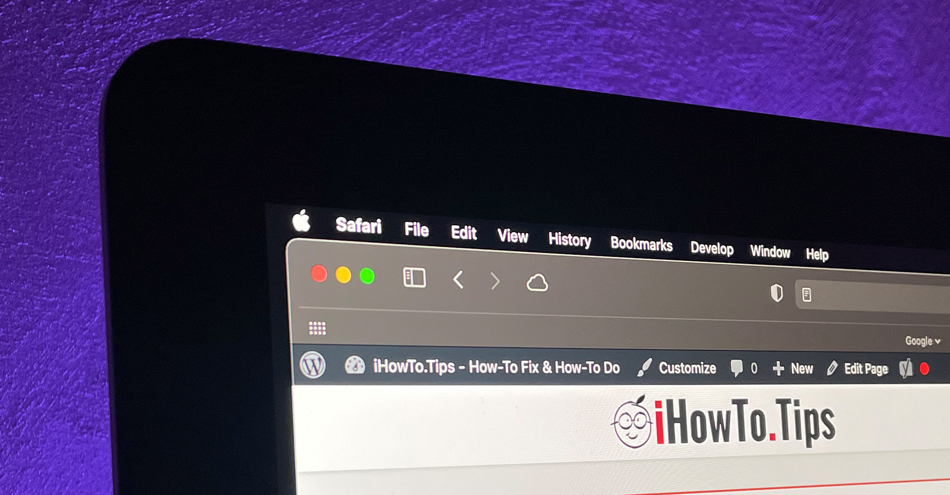
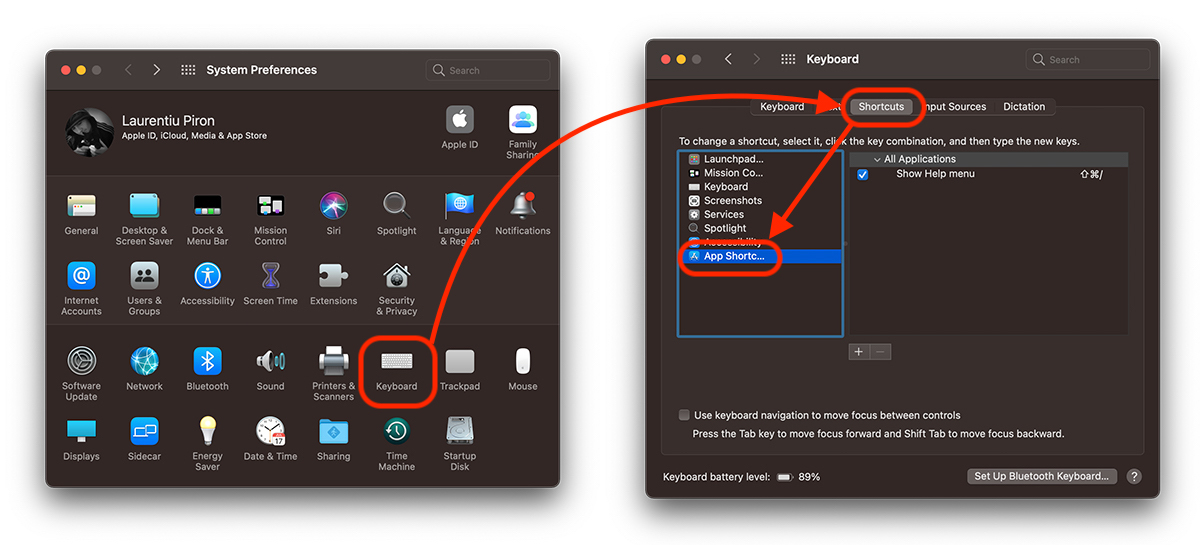
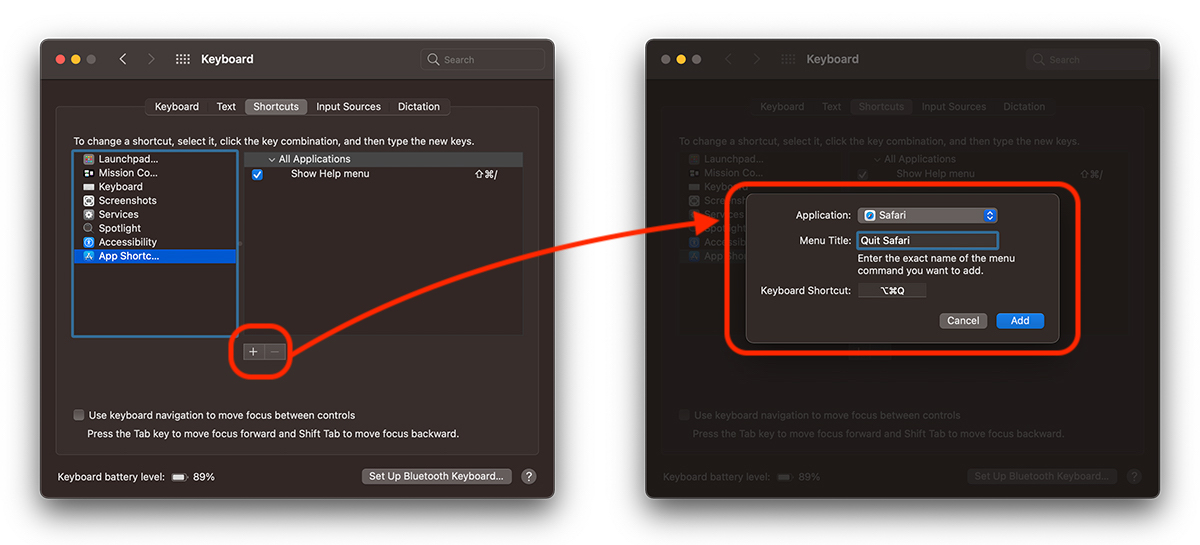
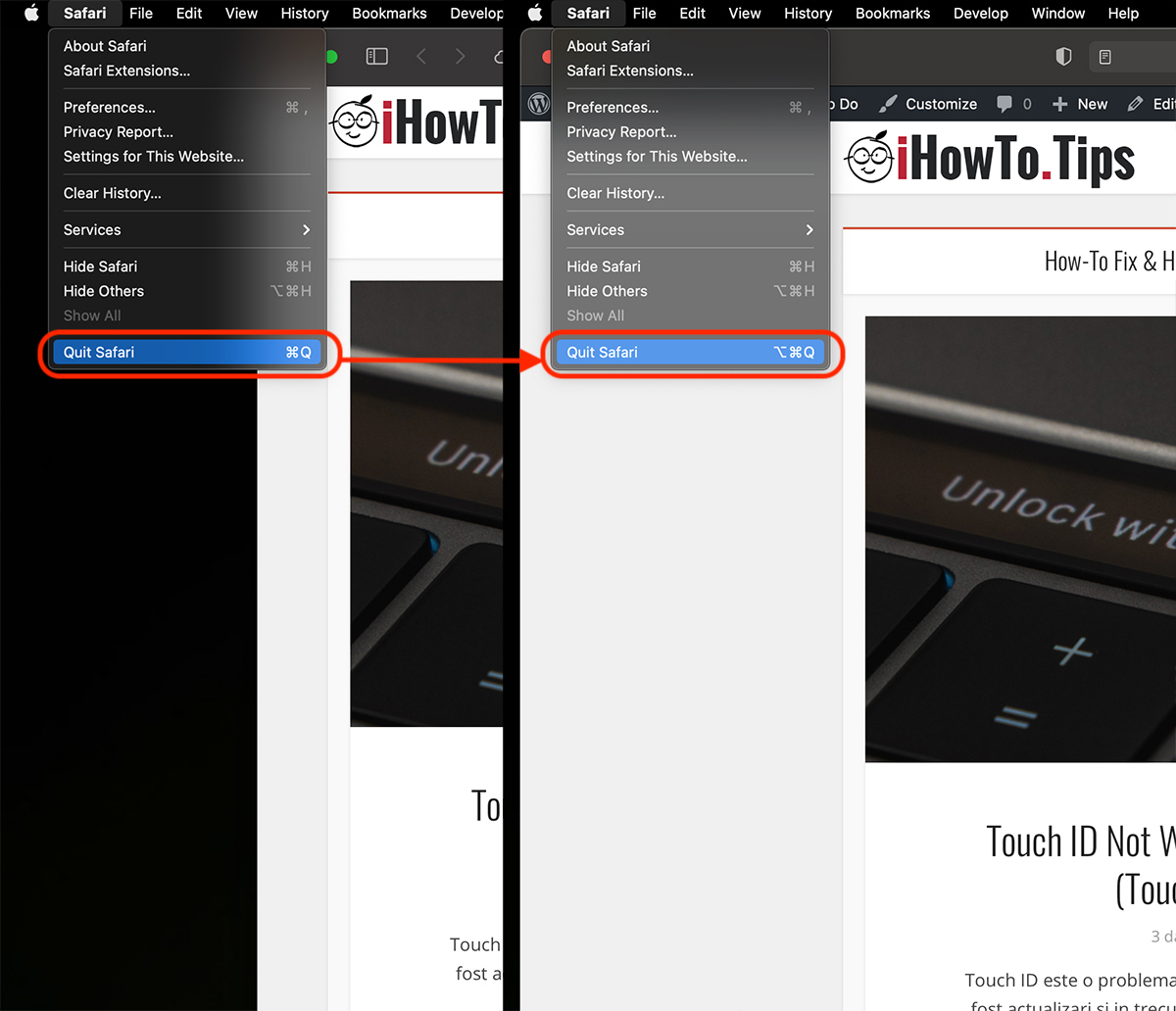










I DARK INCREÍBLE